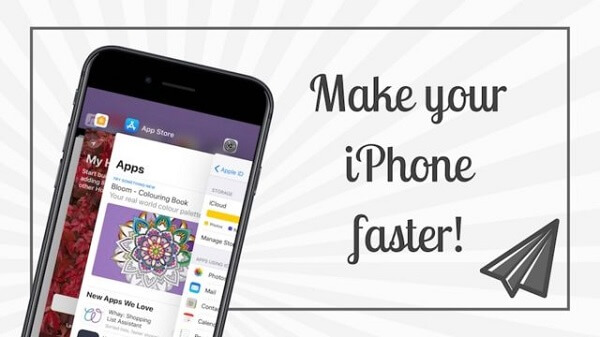
En este año iPhone ya cumplió sus 10 años desde que salió. En el transcurso de esta década, este dispositivo se ha convertido en uno de los dispositivos del consumidor más famosos del mundo. Una de las mejores cosas de tener un iPhone es su durabilidad y su incomparable actualización de iOS. Sin embargo, a pesar de que salen más actualizaciones nuevas de iOS repletas con nuevas tecnologías y funciones, tu hardware sigue siendo el mismo. Muy frecuentemente, empezamos a explorar maneras para aumentar la velocidad del iPhone cuando vemos preguntas como “¿Cómo puedo hacer más rápido mi iPhone? o ¿Cómo puedo acelerar/optimizar mi iPhone?
Además de un viejo iPhone, un nuevo iPhone también puede terminar convirtiéndose muy lenta debido a varias razones. Pudiera ser a causa de un número excesivo de aplicaciones y un alto uso de la memoria por la cual te enfrentas a tales problemas. Por esta razón, en este artículo, te diré algunos trucos útiles para optimizar/acelerar el iPhone y mejorar el rendimiento de iPhone para que funcione más rápido. Antes de entrar al tema, echémosle un vistazo a algunas de las causas principales detrás de este problema.
¿Por qué está tan lento mi iPhone?
Al iPhone se le ha agotado la memoria/RAM
Las razones por la que muchas preguntas como estás estén en los fórums en línea pueden variar. Comúnmente, si estás usando demasiadas aplicaciones al mismo tiempo, puede que tienda a ponerse lento, tal como sucede en tu computadora. Tu dispositivo tiene una RAM limitada y necesitas reducir el uso de la memoria para que el iPhone funcione más rápido. Si dejar demasiadas aplicaciones abiertas al mismo tiempo, estos se mantienen cargados en el RAM y hace que el dispositivo esté lento.
El software de tu iPhone no está actualizado
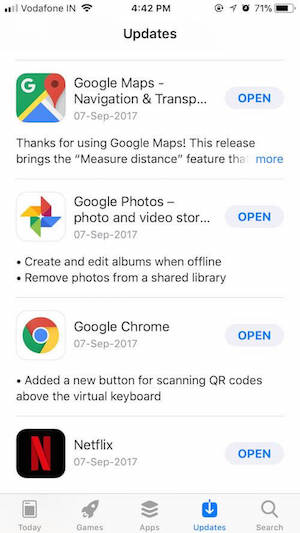
Apple sigue lanzando actualizaciones de software para aplicaciones y el sistema operativo iOS de vez en cuando para hacer que el iPhone funcione más rápido y para mejorar el desempeño general y la seguridad. Pero, muchas veces, los usuarios evitan instala estas actualizaciones para reservar sus datos o simplemente por ignorancia.
Una mala actualización del software
Frecuentemente, las personas se quejan de que una actualización del software haya hecho su iPhone más lento. Esto puede pasar. Pero, esto no te debería asustar o convencerte de evitar la instalación de las nuevas actualizaciones. Después que Apple (u otra compañía) saque una actualización con fallas, muy pronto lanza otra actualización para arreglar el problema.
Las aplicaciones en segundo plano se están ejecutando
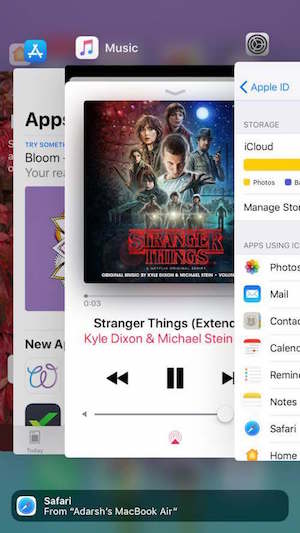
Por defecto, muchísimas aplicaciones se ejecutan en segundo plano para mantenerse actualizados y para proveerte los mejores servicios con la ayuda de notificaciones o resultados inmediatos. Sin embargo, esto pudiera resultar en un uso muy alto de la memoria y en un iPhone muy lento.
Se le ha agotado el almacenamiento al iPhone
Otra razón podría ser el almacenamiento limitado que tu iPhone posee. Las diferentes versiones de iPhone están disponibles con diferentes capacidades de almacenamiento – 16GB, 32GB, 128GB, y 256GB. Pero, como vas usando diferentes aplicaciones en tu teléfono, ellos van recolectando datos y van ocupando más y más espacio. Además de eso, las imágenes y videos de alta calidad tomados con tu dispositivo hacen que la condición de teléfono sea más miserable.
Mala velocidad de internet
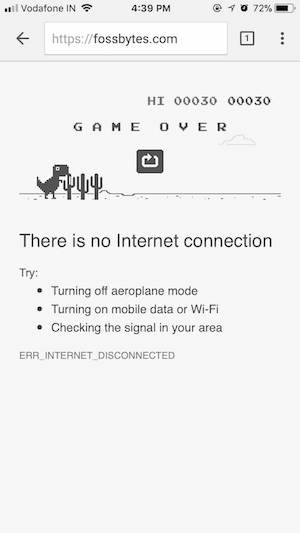
Algunas veces, por ignorancia, a muchas personas se les olvida revisar su conexión de internet y le echan la culpa a sus iPhones por su desempeño tan lento. En realidad, el principal culpable es su velocidad de internet. En tales casos, tu navegador web, aplicación de Facebook, y otras tareas que necesitan internet puede que salgan afectadas. Así que, es mejor familiarizarse con la verdadera razón por qué tu iPhone está funcionando tan lento.
Otras razones por que tu iPhone está lento
Como se mencionó al principio de este artículo, el viejo hardware de tu iPhone puede ser otra razón por la cual tu iPhone se sienta tan lento. Con cada nueva versión de iOS que sale, Apple le sigue añadiendo nuevas funciones y capacidades. Pero, es posible que tu iPhone más viejo no sea compatible con todas esas funciones de la mejor manera posible.
¿Cómo optimizar/acelerar mi iPhone usando diferentes trucos?
1. Mejora rendimiento del iPhone instantáneamente limpiando la RAM
Hay momentos en los que has estado usando tu dispositivo iOS por mucho tiempo y sientes que se empieza a retrasar un poco al momento de realizar algunas tareas. Mientras más tiempo usas tu teléfono, más procesos se van ejecutando y usando la memoria de tu teléfono. Una manera de limpiar la RAM es reiniciando tu teléfono, lo cual es muy parecido a cuando reinicias tu PC para mejorar las cosas.
Existe otro truco para acelerar el iPhone limpiando la RAM que no implica reiniciarla. Esto es lo que necesitas hacer para limpiar la RAM instantáneamente:
- Mantén presionada el botón de Encendido por algunos segundos. Suelta el botón cuando aparezca “Deslizar para apagar” en la pantalla.
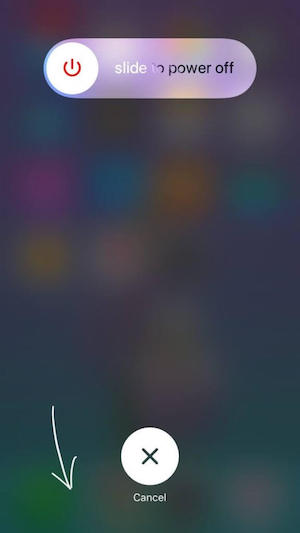
- Ahora mantén presionado el botón de Inicio de tu iPhone por algunos segundos hasta que la pantalla de inicio aparezca. Esto limpiará de manera instantánea la RAM de tu teléfono sin necesidad de reiniciarla.
2. Libera almacenamiento en tu iPhone
El precio de los iPhones aumenta drásticamente si queremos comprar uno con más espacio de almacenamiento. Esta gran diferencia de precio obliga a los usuarios a elegir el dispositivo con un espacio de almacenamiento más pequeño. La falta de memoria expandible hace que la situación empeore. Como resultado, si se te agotó el espacio o no tienes espacio de almacenamiento hace que tu iPhone esté más lento. Para acelerar el iPhone, hay algunos pasos sencillos que puedes tomar.
- Necesitas navegar a Configuración → General →Espacio en iPhone. Ya podrás ver el espacio que tiene tu teléfono.
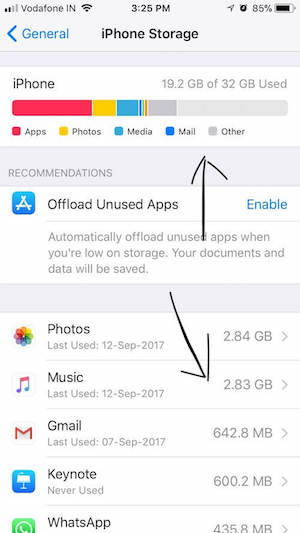
- Esta opción también te muestra el desglose de tu almacenamiento, por ejemplo, cuánto espacio está usando tal aplicación. De esta manera puedes averiguar cuál será tu estrategia para limpiar el almacenamiento.
3. Aplicaciones sin usar en iOS 11
El iOS 11 brinda una nueva opción para administrar el espacio de tu iPhone y encargarse de las cosas de tu teléfono. Esta opción te permite liberar espacio desinstalando aplicaciones pero conservando los documentos y datos de estos. Después de que la vuelvas a instalar, la aplicación volverá a instalar todos tus datos.
Para usar esta opción, navega a Configuración → General → Espacio de iPhone. Después se te mostrará una recomendación a Desinstalar apps sin usar.
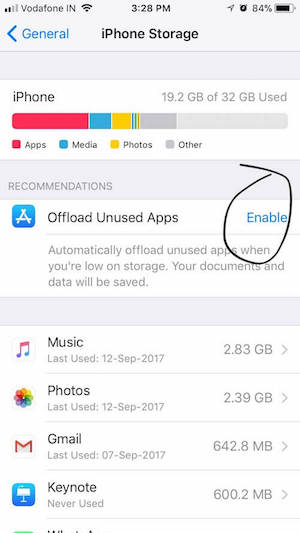
Si escoges esta opción, las aplicaciones sin usar se desinstalarán automáticamente. O, en cambio, puedes deslizar hacia abajo y seleccionar en alguna aplicación en particular que desees desinstalar.
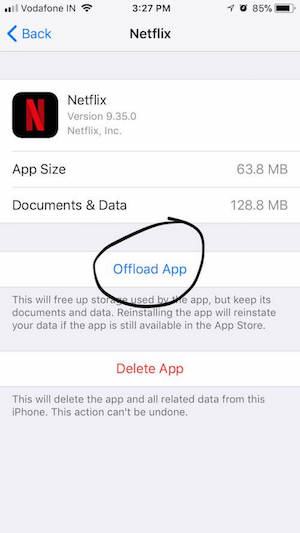
4. Usa iCloud y Google Fotos para liberar espacio
Puedes explorar en otras opciones para limpiar datos con el espacio en la nube. Esto puede se puede hacer en tres maneras:
- Necesitas presionar en la sección de Apple ID situado en la parte superior de Configuración. Ahí, al presionar en la opción iCloud, podrás ver cuánto espacio está disponible en tu cuenta de iCloud gratuita. Puedes presionar Administrar almacenamiento → Cambiar plan de almacenamiento para comprar más espacio y para asegurarte que todas tus fotos y videos de alta calidad se carguen a la nube.
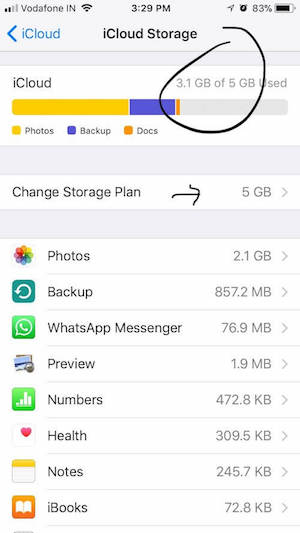
- En caso de que no desees gastar dinero para comprar espacio extra en iCloud pero aun deseas aumentar la velocidad de iPhone, puedes simplemente conectar tu iPhone a una computadora usando un cable a USB. Puedes transferir los datos extras a tu computadora.
- Otro método para liberar almacenamiento en iPhone, la cual es personalmente mi favorita, es usando aplicaciones de terceros como Google Fotos. Esta también era una elección obvia para mí, ya que recientemente me cambié de Android a iOS. Google Fotos ofrece mucho más almacenamiento en comparación con iCloud. También provee una opción muy útil para liberar espacio en iPhone. Necesitas navegar a Menú→ Liberar espacio. Esta opción te mostrará automáticamente cuales fotos y videos ya se han respaldado en Google Fotos para que de esta manera hacer que tu iPhone funcione más rápido al borrar las fotos de manera segura.
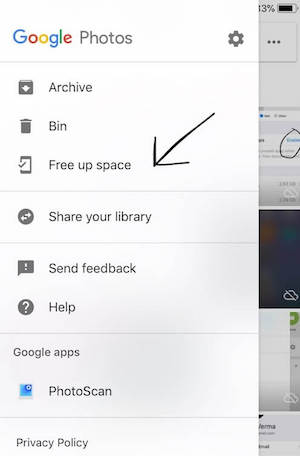
5. Borrar aplicaciones que no usas
Puedes resolver el problema de baja RAM disponible del iPhone al limpiar las aplicaciones que no usas o ya no sirven. Si ya sabes cuáles aplicaciones ya no necesitas, puedes borrarlas directamente desde tu pantalla de inicio de iPhone para apresurar el proceso. Para hacerlo, simplemente Presiona y mantén presionado el icono de la aplicación y espera unos segundos hasta que pequeñas tachas aparezcan. Puedes presionar en una de las tachas para borrar la aplicación y sus datos.
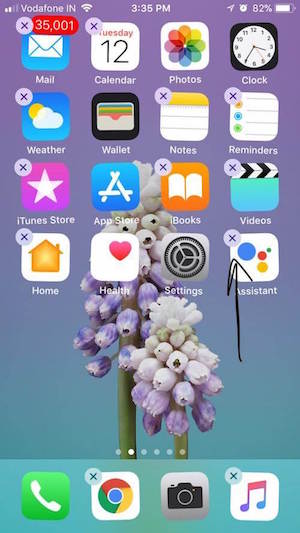
En caso de que te preguntes por qué tu iPhone sigue funcionando tan lento y no sepas cuales aplicaciones borrar, puedes instalar aplicaciones de terceros para saber específicamente el uso de RAM de cada aplicación. Sin embargo, no te recomiendo hacerlo ya que iOS administra muy bien la RAM. Sólo necesitas desinstalar las aplicaciones innecesarias y el problema de retraso de tu iPhone se resolverá.
6. Cierra todas las aplicaciones que no usas o que estén abiertas
Muy pocas veces prestamos atención al número de aplicaciones que se están ejecutando de manera activa, estas puede que resulten acaparando toda tu RAM y haga más lenta tu iPhone. Por eso, a fin de hacer que tu iPhone funcione más rápido y fluido, necesitas asegurarte de que demasiadas aplicaciones no estén abiertas.
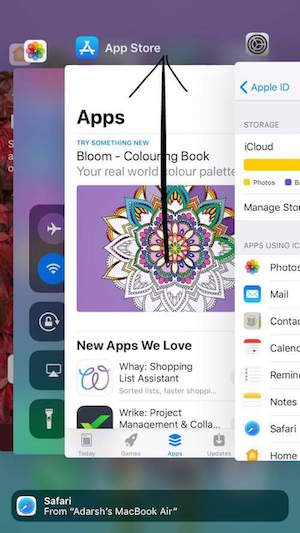
Lamentablemente, no hay forma de cerrar todas las aplicaciones de una solo vez. Por eso, necesitas cerrarlas una por una. Para hacerlo, necesitas presionar dos veces el botón de inicio de tu iPhone. Esto te mostrará todas las aplicaciones activas, las cuales podrás errar al deslizarlas hacia arriba.
7. Borra las cookies y datos de Safari
De forma frecuente, en vez de buscar pasos para aumentar la velocidad de iPhone, lo que simplemente necesitas es cuidar de tu navegador web. Debido a que la mayoría de las tareas que realizamos están relacionadas con el internet, es una excelente idea cuidar de los masivos datos de las páginas de internet. Antes de seguir con esta opción, por favor toma en cuenta que después de esto, el navegar por la web puede que se vuelva inconveniente por un tiempo. Después de borrar los datos guardados, Safari no podrá mostrar sugerencias de URLs y usar tus preferencias para darte un mejor servicio.
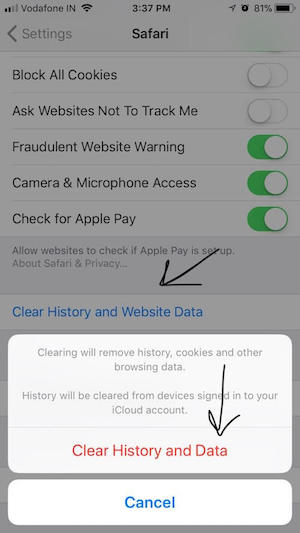
Después de haberte advertido de los efectos secundarios, déjame decirte cómo hacerlo. Necesitas navegar a Configuración → Safari. Presiona Safari para ver las diferentes opciones. Deslizándote hacia abajo podrás ver la opción Borrar historial y datos. Debes de presionarlo y completar el proceso de limpieza.
8. Deshabilita localización
Es posible que tu iPhone esté batallando con el manejo de su RAM limitada y se esté enfrentando dificultades en ejecutar todas las aplicaciones con eficiencia. En ese caso, necesitas atender hasta los mínimos factores que posiblemente sean responsables de hacer que tu iPhone esté tan lento.
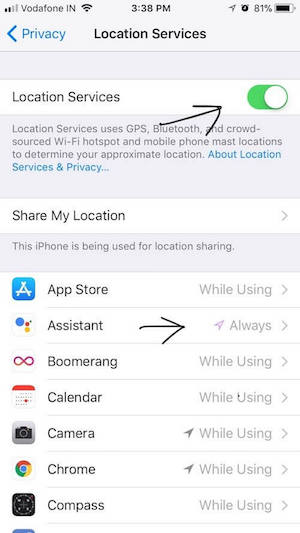
De manera similar, sería una excelente idea echar un vistazo a cuáles aplicaciones están usando los servicios de localización en segundo plano. Puedes acceder a esta configuración al navegar a Configuración→ Privacidad → Localización. En la parte superior, encontrarás un botón para deshabilitar la localización para el entero iPhone y todas las aplicaciones en conjunto, pero no será una buena idea. Tras deslizarte hacia abajo, verás todas las aplicaciones enlistadas y sus estados de localización. Podrás ver cuáles aplicaciones siempre están usando tu localización y cuáles las usan cuando está en uso. Dependiendo de tus preferencias y usos, puedes restringir el uso de la localización de tus aplicaciones y aumentar la velocidad de tu iPhone. Necesitas usar esta opción con cuidado ya que puede afectar el funcionamiento de algunas aplicaciones.
9. Desactivar descargas automáticas en iPhone
Si además de tener un iPhone o iPad, tienes una Mac, puede simplificar el proceso. Todos los dispositivos de Apple pueden usar un mismo Apple ID y todo lo que compres en un dispositivo puede descargarse fácilmente en el otro dispositivo. También puedes hacer un uso inteligente del iCloud para acceder a otros documentos comunes y datos en ambos dispositivos.
Sin embargo, si no usas tu iPhone para descargar y comprar contenido y haces lo mismo en tu Mac, puede que esto sea un poco batalloso para ti. Existe la posibilidad de que toda la Música, Aplicaciones, Libros, etc., comprado en tu Mac se pueda descargar también en tu iPhone automáticamente. Para cambiar esta configuración y hacer que iPhone funcione más rápido, necesitas navegar a Configuración→ iTunes y App Store.
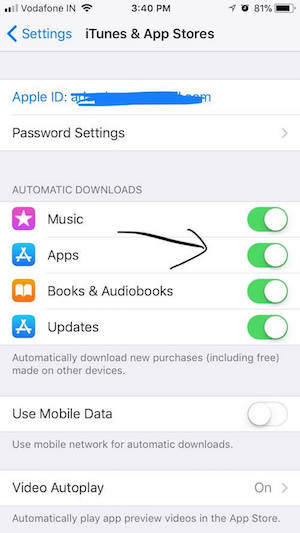
Ahí, debajo de la opción Descargas Automáticas, podrás ver botones para Música, Apps, Libros y audiolibros, y Actualizaciones. Puedes hacer los cambios deseados. También puedes deshabilitar las actualizaciones automáticas desde ahí, sin embargo, no es recomendable debido a razones de seguridad.
10. Deshabilita Actualización en 2º. Plano
Tu iPhone funciona suponiendo que tienes datos ilimitados, de alta velocidad y montón de espacio libre. Por eso, al habilitar la actualización en 2º. plano, tu iPhone se asegura que las aplicaciones puedan actualizar su contenido cuando estén usando WiFi o datos celulares. Esta actividad sucede en segundo plano y consume más la duración de la batería.
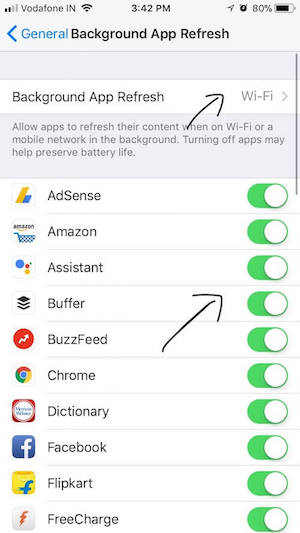
Puedes tanto deshabilitar la actualización en segundo plano para todas las aplicaciones de una vez o puedes escoger deshabilitarla para algunas aplicaciones en particular para aumentar la velocidad de tu iPhone. Te recomiendo la segunda opción ya que te dejará que permitas algunas aplicaciones acceder a datos en segundo plano. Para acceder a esta configuración, navega a Configuración → General → Actualización en 2º. plano.
11. Reduce movimiento y transparencia
Todos los sistemas operativos modernos móviles o de escritorio usan algunas animaciones y efectos especiales para brindarles una experiencia más visual a sus usuarios; iOS no es la excepción en este asunto. En ocasiones en cuando intentes hacer que tu iPhone funcione más rápido, estas opciones pueden resultar ser muy útiles.
Existen dos configuraciones específicas que necesitas cambiar en tu iPhone para hacerla más rápida. Para hacerlo, navega a Configuración → General → Accesibilidad.
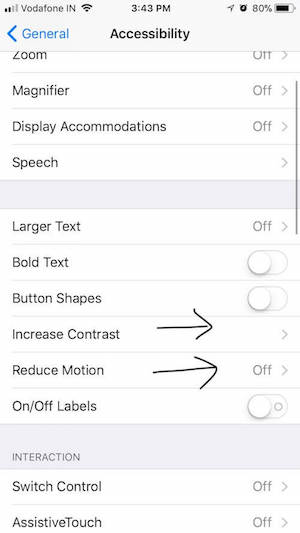
- Para hacer el primer cambio, en el menú de Accesibilidad, encuentra la opción de Aumentar el contraste y presiona en ella. Ahí, necesitas habilitar Reducir transparencia.
- En el mismo menú de Accesibilidad, necesitas acceder a la opción Reducir movimiento y activarla para reducir el movimiento en el interfaz del usuario.
12. Restablece tu iPhone
Supongamos que probaste estos pasos, pero todavía te preguntas “¿Por qué estás mi iPhone tan lento?” En ese caso, puedes adoptarla última medida que es restablecer tu dispositivo. Después de haber realizado el proceso completo de limpieza, todos los datos guardados en tu iPhone serán limpiados y ya es posible que pueda desempeñarse de una mejor manera. Sin embargo, antes de hacerlo, asegúrate de que hayas respaldado todos tus datos importantes para restaurarlos en un momento posterior.
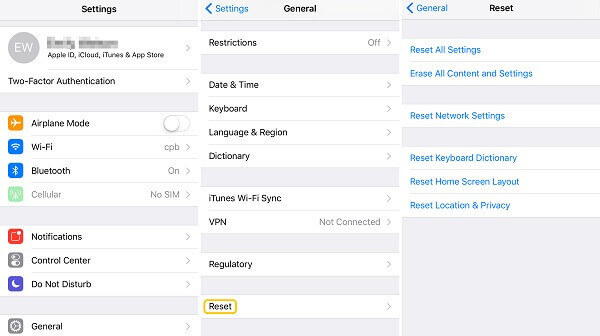
Para realizar un restablecimiento de fábrica, visita Configuración → General → Restablecer. Ahí, presiona en la opción de Borrar contenido y Configuración y se te pedirá que Completar carga y borrar. Es aconsejable escoger la opción de respaldo para una extra capa de seguridad.
13. Consigue un nuevo iPhone
Si ya has realizado todos los pasos que se mencionaron para hacer el iPhone más rápido, visitaste el centro de servicio de Apple, y todavía estás enfrentándote al problema de atrasado de iPhone, necesitas deshacerte de tu viejo dispositivo y conseguirte uno nuevo.
¿Cómo puedo hacer para que mi iPhone sea más rápido? Si tienes este problema, espero que este post te ayude a resolverlo. No olvides compartir tus opiniones con nosotros.

- Mejores trucos
- Cómo saltar activación de iCloud en iPhone
- Cómo exportar las fotos originales de mi iPhone con la Fototeca de iCloud activada
- Cómo cambiar el tipo de letra en iPhone
- Cómo arreglar iPhone atascado en Modo Audifonos
- Cómo activar airplay en mi iPhone
- Cómo eliminar cuenta de correo electrónico en iPhone
- Cómo eliminar documentos y datos de iPhone
- Cómo saber si alguien bloqueó mi número en iPhone

